Annonse
Har du noen gang vært frustrert av en PDF-fil? Det er morsomt hvordan PDF-filformatet brukes så utbredt, men for de fleste av oss forårsaker det mye utilbørlig stress. Lese en PDF De 6 beste PDF-leserne for Windows i 2019De beste PDF-leserne koster ikke penger. Les vår sammendrag av funksjonsrike PDF-seere som utfører til og med Adobe Reader. Les mer er lett nok. Opprette og redigere en PDF-fil 4 metoder for å lage og redigere PDF-filer gratisAv alle de vanlige filtypene som finnes i vår databehandlingsverden, er PDF sannsynligvis en av de mest restriktive, samtidig som den er tilgjengelig for alle å bruke (først og fremst å lese) ... Les mer er en mye vanskeligere siden prosessen ikke er så enkel som den kan være. Men hvis du vil gjøre noe mer enn det, kan du finne deg fast.
Heldigvis er nettet fullt av fantastiske små verktøy som kan hjelpe deg med å endre PDF-filer uten å svette. Vi vil ikke dekke noen av de vanlige PDF-oppgavene, for eksempel opprette, redigere eller skrive ut. La oss heller se på mindre kjente PDF-oppgaver som kan være nyttige for deg.
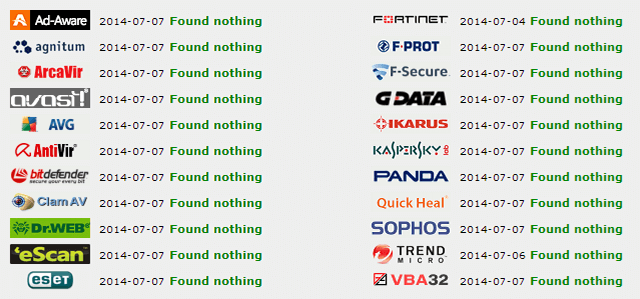
Er du flittig med ditt PC-sikkerhetsvaner En universell guide til PC-sikkerhetFra trojanere til ormer til phishers til pharmers er nettet fullt av farer. For å holde deg trygg krever ikke bare riktig programvare, men forståelse for hva slags trusler du skal se opp for. Les mer ? Det er en kjent sannhet at virus og skadelig programvare kan skjule seg i vanlige filformater som EXE og ZIP, men mange overser at PDF-er også kan være skadelige. Alt du trenger er å åpne en infisert PDF med en usikker leser. Høres irriterende ut, ikke sant?
Det er hvor Jotti skinner. Last opp filen din til nettstedet, og den vil skanne gjennom filen med 20+ forskjellige malware-skannere, og se etter potensielle trusler som skjuler seg innenfor. Prosessen er enkel nok til at det bare tar noen få sekunder, noe som gjør det raskt og praktisk å bruke for hver PDF du noen gang møter.
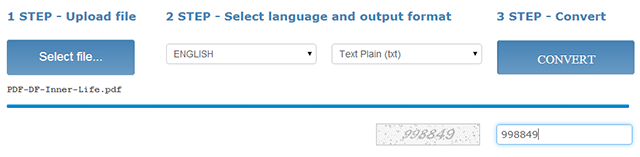
Anta at du vil trekke ut en passering av tekst fra en PDF-fil. Noen lesere kan takle det enkelt, men noen ganger kan tekstuttrekk av en eller annen grunn være en virkelig plage.
Ett alternativ er å bruke et OCR-verktøy (Optical Character Recognition), som skanner hver bokstav i filen og konverterer den til tekst - det høres ut som direkte konvertere en PDF til DOCX Tre gratis verktøy som konverterer PDF-filer til Word-dokumenterPDF- og DOC-filformatene er brød-og-smør i moderne dokumenter. Sjansen er stor for at ethvert spesifikt dokument, det være seg en eBok, en studieguide eller en bruksanvisning, vil være tilgjengelig i et ... Les mer men det er en litt annen prosess.
Med Online OCR, laster du bare opp filen (maksimalt 5 MB størrelse), velger språket i filen og velger et utdataformat (TXT, DOCX eller XLSX). Resultatet er en fil som er fjernet av de fleste fremmede detaljer, og som ikke etterlater tekst.
Uten en konto blir bare den første siden i PDF skannet. Hvis du registrerer en gratis konto, får du noen flere funksjoner: tekstsorteringer på flere sider, ekstra utdataformater, ekstra anerkjennelsesspråk og mer. Som standard støttes over 40 språk, inkludert kinesisk, japansk og koreansk.
Hvis online OCR ikke er nok for dine behov, kan det hende du får bedre hell med disse tre gratis OCR-verktøy De 3 beste gratis OCR-verktøyene for å konvertere filene dine tilbake til redigerbare dokumenterOptisk karaktergjenkjenning (OCR) programvare gjør trykte dokumenter til maskinlesbar tekst. Her viser vi deg de beste gratis OCR-verktøyene og hvordan de fungerer. Les mer i stedet.
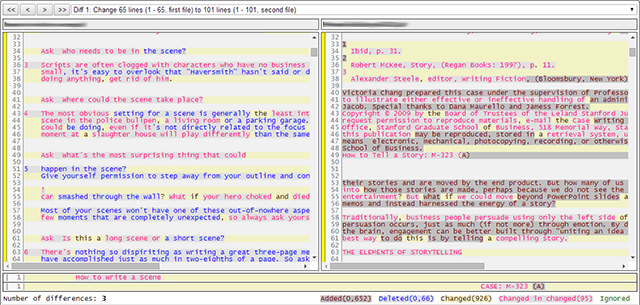
Har du noen gang hatt to versjoner av den samme filen, og lurt på hva som endret seg mellom de to? Inspirert av DIFF-verktøyet på Unix-systemer, Diff nå er et nettverktøy som lar deg laste opp to filer og sammenligne forskjellene mellom dem på linje for linje. Forskjeller er kategorisert som lagt til, slettet og endret tekst.
I tillegg til PDF-filer støtter verktøyet også Microsoft-dokumenter, kildekode for dusinvis av språk og til og med noen arkivformater.
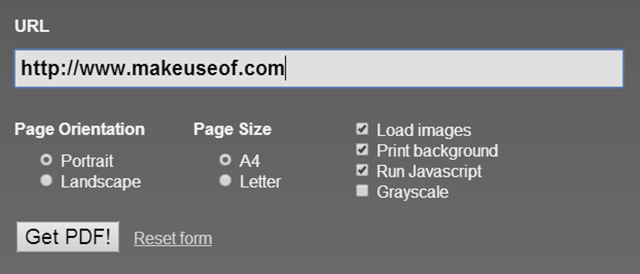
Det er mange verktøy der ute lagre en webside lokalt Mist aldri den nettsiden igjen: 6 måter å lese den senere på en hvilken som helst plattformFå ting er mer frustrerende enn å trenge et bokmerke bare for å finne at det ikke er noe du kan gjøre for å besøke det. Men du kan være trygg på at det er en praktisk løsning. Les mer slik at du aldri mister den, selv når selve websiden går ned. En rask og enkel måte å gjøre det på er imidlertid å bruke HTML til PDF, et online verktøy som tar en URL og konverterer den til en nedlastbar PDF.
Det er et primitivt verktøy med få alternativer, men det har definitivt bruksområdene. Du kan be den om å lagre siden i stående eller liggende modus, laste inn eller ignorere bilder på siden, inkludere eller ignorere sidens bakgrunn, kjør eller ignorér JavaScript på siden før du konverterer, og konverter til og med alt til gråtoner i tilfelle du vil skrive ut sans farge.
Dessverre kan dette verktøyet bli blokkert i noen nettverk for å kunne fungere som en web-proxy og unngå visse nettfilter. (Hvis et bestemt nettsted er blokkert, kan HTML til PDF brukes til å laste ned siden og se hva som står på den.)
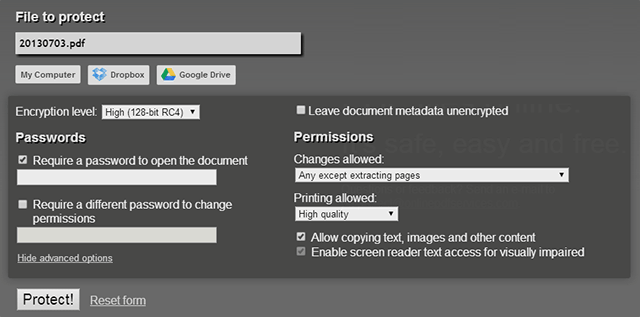
Hvis du raskt trenger å begrense tilgangen til en PDF, PDF Protect gjør det enkelt å kryptere filer med passord. Det som er flott med dette verktøyet er at beskyttelsen ikke er begrenset til enkel passordbeskyttelse; kan du stille forskjellige tillatelsesnivåer for å begrense hva brukere kan gjøre med filen.
Kan brukere sette inn, slette eller rotere sider? Bør brukere kunne kopiere eller redigere tekst og bilder i filen? Vil du begrense utskriftskvaliteten? Bør filens metadata være kryptert? Det tar bare noen sekunder å konfigurere disse alternativene. PDF-beskyttelse har aldri vært så enkelt.
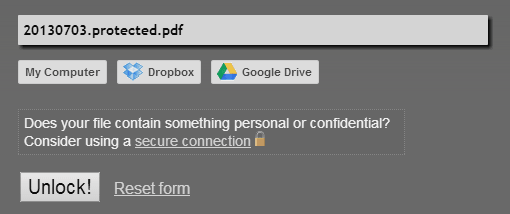
PDF Lås opp hevder å "fjerne passord og begrensninger fra sikrede PDF-filer", selv om det kan være litt misvisende avhengig av hva du vil. Hvis du har en passordbeskyttet eller på annen måte begrenset PDF-fil, låser du opp PDF vil fjerne passordene og begrensningene fra filen, men du trenger riktige passord for å gjøre det.
Hvis du leter etter et verktøy som blindt vil fjerne begrensninger uten å trenge passordene i det hele tatt, er dette IKKE verktøyet du ønsker. Med andre ord, den vil omgjøre en beskyttet PDF til en ubeskyttet PDF så lenge du har klarering til det. Misforstå meg ikke: dette er fremdeles et kjipt verktøy å vite, og det fjerner plage ved å taste inn et passord gjentatte ganger.
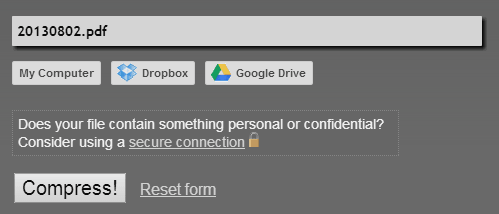
Dette siste verktøyet er et som vil spare deg for mye harddiskplass over tid. PDF-komprimering tar en opplastet PDF, utfører en rekke optimaliseringer på den, og tilbyr deretter den komprimerte versjonen tilbake til deg for gratis nedlasting.
Hvis du lurer på effektiviteten, vet du bare at den reduserte en av PDF-bøkene i biblioteket mitt fra 1,5 MB til 1,0 MB for en besparelse på 33%. Verktøyet vil spare mer plass på bildetunge PDF-filer enn teksttunge PDF-filer, selv om det sparer plass uansett.
Synes du at disse var nyttige? Hvor ofte kaster du rundt med PDF-filer? Vil du bruke disse elektroniske verktøyene i fremtiden? Hvis du kjenner til andre som ligner, kan du dele dem med oss i kommentarfeltet nedenfor!
Joel Lee har en B.S. innen informatikk og over seks års profesjonell skriveerfaring. Han er sjefredaktør for MakeUseOf.